Как получить приложение Outlook Preview в Windows 10 и 11
Узнайте обо всех новых функциях Outlook в предварительном приложении.
Миллионы пользователей доверяют Microsoft Outlook уже более двух десятилетий, и чтобы обеспечить его непрерывность, Microsoft представила приложение предварительного просмотра Outlook с инновационными функциями и новым внешним видом.
Читайте дальше, пока мы объясняем, что такое приложение предварительного просмотра Outlook и как его получить.
Что такое приложение Outlook Preview?
Предварительная версия Outlook призвана помочь пользователям работать более эффективно благодаря богатому дизайну и новым функциям, повышающим производительность и удобство использования. Microsoft обновила интерфейс Outlook, сделав его современным, стильным и функциональным. Новые функции позволяют интегрировать смарт-календарь Google, и пользователи могут даже использовать Skype и Microsoft Teams прямо из приложения Outlook.
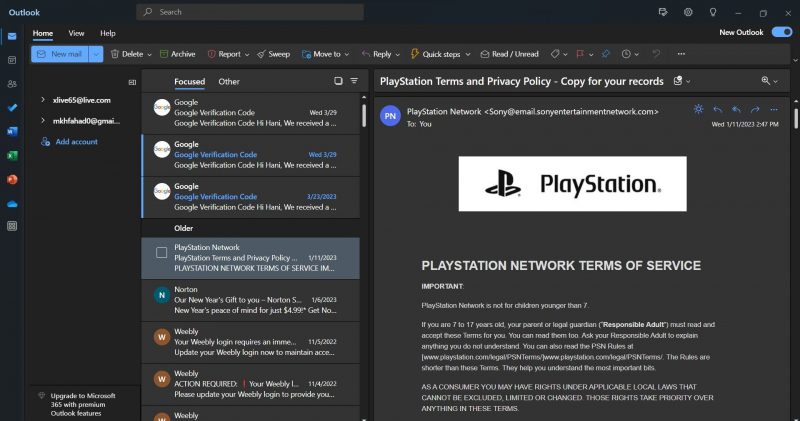
Приложение предварительной версии Microsoft Outlook доступно участникам программы предварительной оценки Microsoft 365. Пользователи, зарегистрировавшиеся в качестве ‘Insider’ первыми получают последние обновления для своих любимых приложений Office. Microsoft использует отзывы, полученные от сообщества участников программы предварительной оценки, для улучшения функций, исправления ошибок и улучшения взаимодействия с пользователем.
Вы можете посетить официальный веб-сайт программы предварительной оценки Microsoft 365, чтобы узнать больше о программе предварительной оценки Microsoft 365.
p>
Если вы хотите использовать приложение предварительной версии Outlook без регистрации в программе предварительной оценки, вы можете сделать это через официальные приложения Windows Mail и Calendar.
Как переключиться на приложение Outlook Preview через почтовое приложение в Windows
Вы можете получить предварительный просмотр Outlook бесплатное приложение «Почта» в Windows 10 и 11. Чтобы бесплатно переключиться на приложение предварительного просмотра Outlook, выполните следующие действия:
- В меню Пуск запустите в Магазине Microsoft.
- Найдите Почтуи установите приложение, если оно у вас еще не установлено.
- Запустите приложение Почта и настройте для него учетную запись электронной почты.
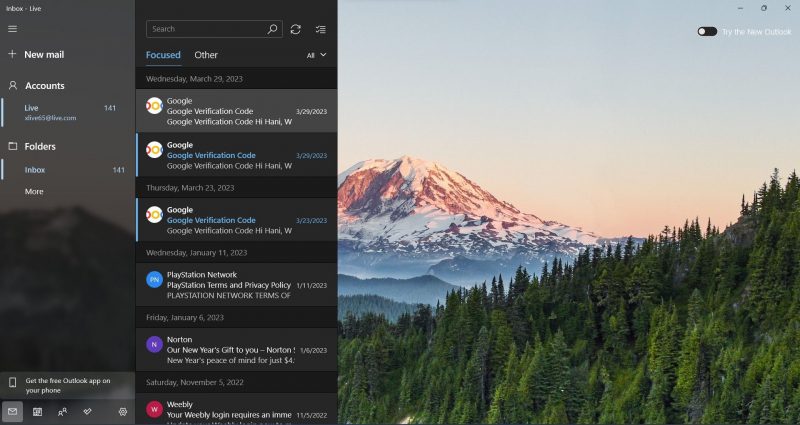
- В правом верхнем углу включите переключатель Попробовать новый Outlook.
- Затем приложение перезагрузится в новое приложение предварительного просмотра Outlook.
Как переключиться на приложение Outlook Preview через Microsoft Outlook
Если у вас есть действующая подписка на Microsoft 365 и вы уже участвуете в программе предварительной оценки, вы можете переключиться на приложение предварительной версии Outlook из классического приложения Outlook для Windows. Программа предварительной оценки доступна только для пользователей, у которых есть подписка на Microsoft 365 для семьи или персональный.
Если у вас есть подписка для бизнеса или учебы, администратор вашего рабочего места должен будет зарегистрироваться в программе предварительной оценки. Я рекомендую присоединиться к каналу Insider Current Channel (Preview), а не к бета-каналу, так как он менее подвержен ошибкам и проблемам.
После того, как вы&rsquo Если ваше устройство и учетная запись Майкрософт зарегистрированы в программе предварительной оценки Microsoft 365, вы получите право на получение последних обновлений приложений Microsoft 365 (в том числе право на предварительную версию приложения Outlook).
Чтобы получить Приложение предварительного просмотра Outlook через приложение Outlook для Windows:
- Запустите Outlook из меню Пуск.
- Добавьте учетную запись электронной почты, если вы еще этого не сделали.
- В правом верхнем углу нажмите кнопку Попробовать новый Outlook.
- Подождите, пока Outlook перезагрузится, и теперь у вас будет доступ к совершенно новому приложению предварительного просмотра Outlook.
Outlook становится лучше, чем когда-либо
Мы рады, что Microsoft обновила Outlook, и это, безусловно, шаг в правильном направлении. У него отличный современный вид и интуитивно понятные функции. Microsoft также улучшила интеграцию Google Mail и Календаря для повышения производительности.

